
6
.pdf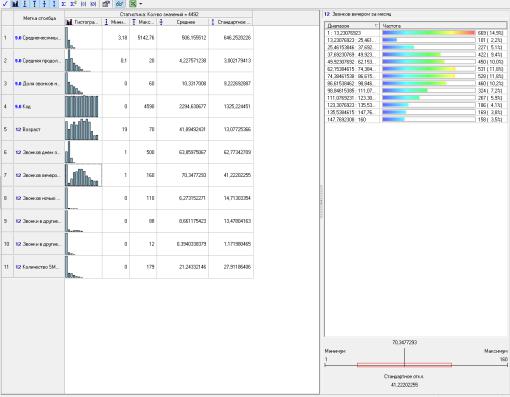
Рисунок 12 – Статистическая оценка данных: результат Для построения профилей клиентов воспользуется сетями и картами
Кохонена. Запустим мастер обработки и выберем узел Карта Кохонена
(рис.13-20). Установим все поля, кроме Код, входными (рис.14). На этой же вкладки при нажатии кнопки Настройка нормализации...откроется окно, где можно задать значимость каждого входного поля. Оставим значимость одинаковой для всех полей без изменений. В обработчике карта Кохонена допускается задавать и выходное поле. Несмотря на такое название, это поле не будет принимать участие в алгоритме Кохонена, однако после построения по этому полю будет собрана статистика. Это открывает возможности для решения картой Кохонена задачи классификации или регрессии.
Зададим способ разбиения исходного набора данных на обучающее и тестовое. Для решения текущей задачи тестовое множество не нужно,
поэтому указываем для обучающего множества - 100% (рис.16).
11
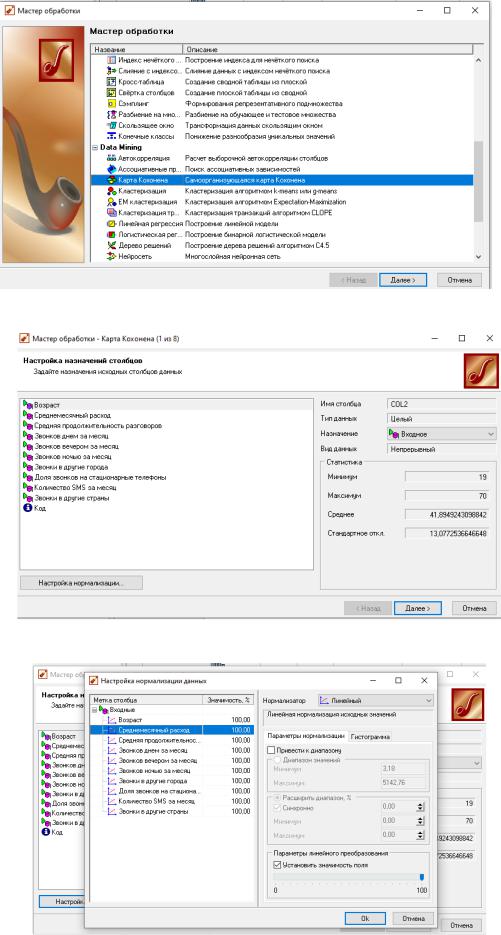
Рисунок 13 – Выбор узла Карта Кохонена
Рисунок 14 – Настройка узла Карта Кохонена (шаг 1)
Рисунок 15 – Настройка нормализации данных
12

Рисунок 16 – Настройка узла Карта Кохонена (шаг 2)
На вкладке настройка параметров карты Кохонена задаются размер и форма карты Кохонена, оставим настройки по умолчанию – шестиугольные ячейки, размер 16х12 (рис. 17). Варианта кластеризации с данными настройками нет в демопримере. На шаге настройка параметров остановки обучения оставим все без изменения (рис. 18).
Рисунок 17 – Настройка узла Карта Кохонена (шаг 3)
13
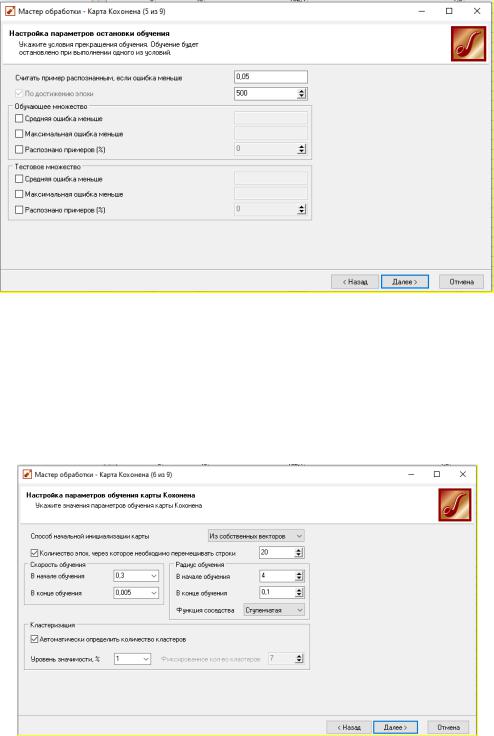
Рисунок 18 – Настройка узла Карта Кохонена (шаг 4)
На последнем шаге, предшествующем обучению, настраиваются параметры обучения алгоритма Кохонена, зададим опции, представленные на рисунке 19.
Рисунок 19 – Настройка узла Карта Кохонена (шаг 5)
Способ начальной инициализации карты определяет, как будут установлены начальные веса нейронов карты. Удачно выбранный способ инициализации может существенно ускорить обучение и привести к
получению более качественных результатов. Доступны три варианта:
14
Случайными значениями–начальные веса нейронов будут инициированы случайными значениями.
Из обучающего множества – в качестве начальных весов будут использоваться случайные примеры из обучающего множества.
Из собственных векторов – начальные веса нейронов карты будут проинициализированы значениями подмножества гиперплоскости, через которую проходят два главных собственных вектора матрицы ковариации входных значений обучающей выборки.
При выборе способа начальной инициализации следует руководствоваться следующей информацией:
объемом обучающей выборки;
количеством эпох, отведенных для обучения;
размером карты.
Между указанными параметрами и способом начальной
инициализации существует много зависимостей. Выделим несколько главных.
Если объем обучающей выборки значительно (в 100 и более)
превышает число ячеек карты и время обучения не играет первоочередной роли, то лучше выбрать инициализацию случайными значениями, т. к. это даст меньшую вероятность попадания в локальный минимум ошибки кластеризации.
Если объем обучающей выборки не очень велик, время обучения ограниченно или необходимо уменьшить вероятность появления после обучения пустых ячеек, в которые не попало ни одного экземпляра обучающей выборки, то следует использовать инициализацию примерами из обучающего множества.
Инициализацию из собственных векторов можно использовать при любом стечении обстоятельств. Единственное замечание: вероятность появления пустых ячеек после обучения выше, чем при инициализации
15
примерами из обучающего множества. Именно этот способ лучше выбирать при первом ознакомлении с данными.
Скорость обучения – задается скорость обучения в начале и в конце обучения сети Кохонена. Рекомендуемые значения: 0,1–0,3 в начале и 0,05– 0,005 в конце обучения.
Радиус обучения – задается радиус обучения в начале и в конце обучения сети Кохонена. Радиус в начале должен быть достаточно большой – примерно половина или меньше размера карты (максимальное линейное расстояние от любого нейрона до другого любого нейрона), а в конце – достаточно малым, примерно 1 или меньше. Начальный радиус в Deductor
подбирается автоматически в зависимости от размера карты.
В этом же блоке задается Функция соседства: Гауссова или Ступенчатая. Если функция соседства Ступенчатая, то «соседями» для нейрона-победителя будут считаться все нейроны, линейное расстояние до которых не больше текущего радиуса обучения. Если используется Гауссова функция соседства, то «соседями» для нейрона-победителя будут считаться все нейроны карты, но в разной степени полноты. При использовании Гауссовой функции соседства обучение проходит более плавно и равномерно, так как одновременно изменяются веса всех нейронов, что может дать немного лучший результат, чем если бы использовалась ступенчатая функция. Однако время, необходимое на обучение, требуется немного большее, по причине того, что на каждой эпохе корректируются все нейроны.
Кластеризация – в этой области указываются параметры алгоритма k- means (G-means), который запускается после алгоритма Кохонена для группировки ячеек карты. Здесь нужно только определить, позволить алгоритму автоматически определить число кластеров (G-means), или сразу зафиксировать его (k-means). Следует знать, что автоматически подбираемое число кластеров не всегда приводит к желаемому результату – число
16
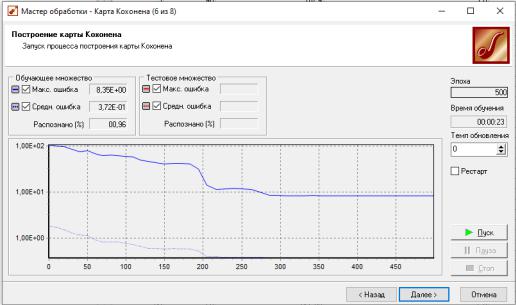
кластеров может предлагаться слишком большим, поэтому рассчитывать на эту опцию можно только на этапе исследования данных.
В шаге построение карты Кохонена нажав кнопку Пуск, можно будет увидеть динамику процесса обучения сети Кохонена (рис. 20). По умолчанию алгоритм делает 500 итераций (эпох). Если предварительно установить флаг Рестарт, то веса нейронов будут проинициализированы согласно выбранному на предыдущем шаге способу инициализации, иначе обучение начнется с текущих весовых коэффициентов (это справедливо только при повторной настройке узла).
Рисунок 20 – Настройка узла Карта Кохонена (шаг 6)
К обученной сети Кохонена предлагается специализированный визуализатор – Карта Кохонена. Параметры ее отображения задаются на специальной вкладке мастера (рис. 21).
Список допустимых отображений карты содержит три группы – входные поля, выходные поля и специальные. Последние не связаны с каким-
либо полем набора данных, а служат для анализа всей карты.
Матрица расстояний применяется для визуализации структуры кластеров, полученных в результате обучения карты. Большое значение
17

говорит о том, что данный нейрон сильно отличается от окружающих и относится к другому классу.
Матрица ошибок квантования – отображает среднее расстояние от расположения примеров до центра ячейки. Расстояние считается как евклидово расстояние. Матрица ошибок квантования показывает, насколько хорошо обучена сеть Кохонена. Чем меньше среднее расстояние до центра ячейки, тем ближе к ней расположены примеры, и тем лучше модель.
Матрица плотности попадания – отображает количество объектов,
попавших в ячейку.
Кластеры – ячейки карты Кохонена, объединенные в кластеры алгоритмом k-means.
Проекция Саммона – матрица, являющаяся результатом проецирования многомерных данных на плоскость. При этом данные, расположенные рядом в исходной многомерной выборке, будут расположены рядом и на плоскости.
Рисунок 21 – Настройка отображений карты Кохонена
Дополнительно справа имеется еще ряд настроек:
18
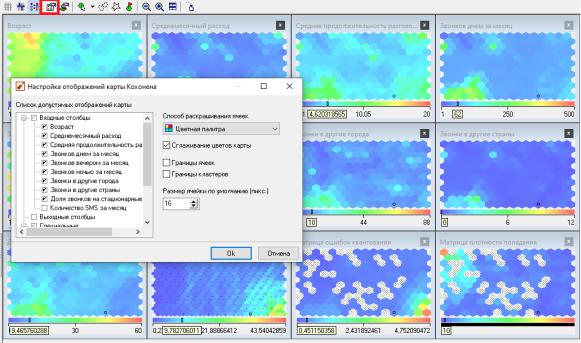
Способ раскрашивания ячеек–цветная палитра и или градация серого.
Цветная палитра нагляднее, однако, если вам потребуется встраивать карту Кохонена в печатный отчет с последующей распечаткой на бумажный носитель, то лучше выбрать серую цветовую схему.
Сглаживание цветов карты–цвета на картах будут сглажены, т. е. будет обеспечен более плавный переход цветов. Это поможет устранить случайные выбросы.
Границы ячеек–установка данного флажка позволяет включить отображение границ ячеек на карте.
Границы кластеров–установка данного флага позволит включить отображение границ кластеров на всех картах. Этот режим удобен для анализа структуры кластеров.
Размер ячейки – указывается размер ячейки на карте в пикселях (по умолчанию 16).
Данное окно установки параметров карты можно будет в любой момент вызвать кнопкой Настроить отображения карты Кохонена на панели инструментов визуализатора.
Рисунок 22 – Настройка отображений карты Кохонена
19
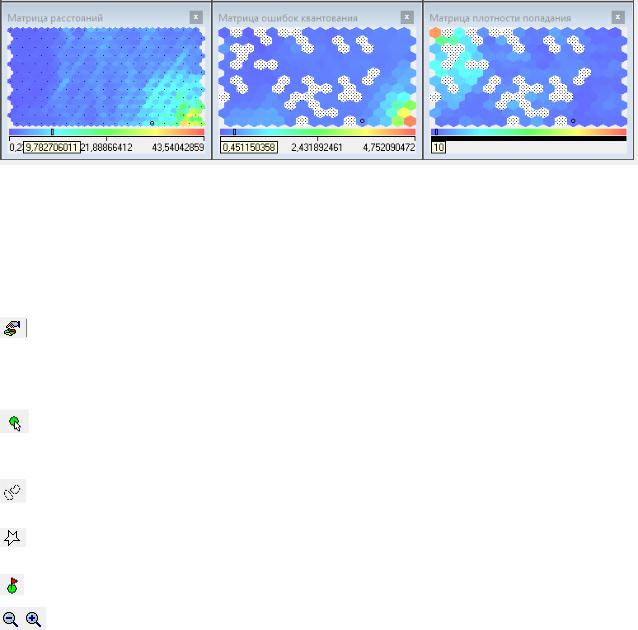
Посмотрим на получившуюся при настройках по умолчанию карту
(рис. 23) . Текущая ячейка отображается на карте маленькой окружностью черного цвета. Изменить текущую ячейку просто: щелкнуть мышью в нужный участок карты. Внизу каждого отображения на градиентной шкале в желтом прямоугольнике отображается числовое значение признака,
соответствующее ее цвету. При работе с картой доступны операции,
выполняемые с помощью кнопок на панели инструментов визуализатора или контекстного меню, вызываемого правой кнопкой мыши в любом окне карты
(табл. 2).
Рисунок 23 – Фрагмент карты Кохонена, построенной при стандартных настройках
Таблица 2 – Панель инструментов визуализатора Карты Кохонена
|
Команда |
Описание |
|
|
|
|
Настроить кластеры |
Вызывается диалоговое окно Настройка кластеров, в котором можн |
|
|
изменять количество кластеров для уже построенной карты. По сут |
|
|
запускается алгоритм k-means для кластеризации ячеек карты с новы |
|
|
числом кластеров |
|
|
|
|
Изменить режим работы |
Устанавливает один из четырех режимов работы (простой, выделени |
|
|
рисование контура, установка меток), который влияет на поведение пр |
|
|
выделении ячейки. При открытии карты устанавливается простой режи |
|
|
|
|
Отображать выделенные |
Показывать или скрывать выделенные ячейки на всех картах |
|
ячейки |
|
|
|
|
|
Отображать контур |
Показывать или скрывать ломаную линию, предназначенную для |
|
|
дополнительного выделения ячеек на картах |
|
|
|
|
Отображать метки |
Показывать или скрывать текстовые метки для ячеек |
|
|
|
|
Уменьшить/увеличить |
Каждый щелчок по данной кнопке позволяет уменьшить/увеличить |
|
|
|
|
|
20 |
